win7怎么一键还原,图文详解怎么一键还原
- 2017-11-22 21:00:10 分类:win7
有些对win7系统还不熟悉的用户总会时不时出现一些操作性的错误,可能会不小心导致系统崩溃,而这些情况对于他们来说,真是晴天霹雳,其实,我们在遇到电脑出现故障,无论是人为因素还是其它因素,只要对其进行系统还原就可以解决,下面小编就以win7为例子,向大家演示win7怎么一键还原。
当下科技不断发展,电脑不断普及,而网络病毒也越来越多,如果我们的电脑哪一天不小心中了病毒,而导致无法操作,这该怎么办呢?其实我们可以使用系统一键还原的方法让系统还原如初,小米,小编就向大家分享win7怎么一键还原。
win7怎么一键还原
首先在开始菜单中打开控制面板,打开控制面板之后,在控制面板的众多选择项中打开备份和还原选项。
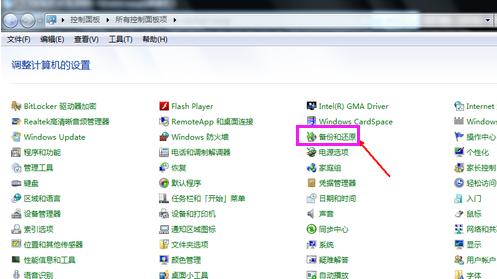
win7示例1
选择恢复系统设置和计算机。如果计算机没有开启还原的功能,可能需要开启这个功能。

win7示例2
然后点击“打开系统还原”按钮,如果有账户控制则会有所提示,通过即可。
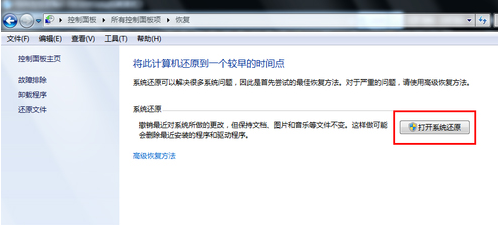
还原系统示例3
开始还原文件和设置的向导,直接点击下一步。

一键还原示例4
选择一个还原点,要确保所选择的还原点是之前系统正常时的还原点,因为如果是不正常的还原点则会出现问题。
点击“下一步”
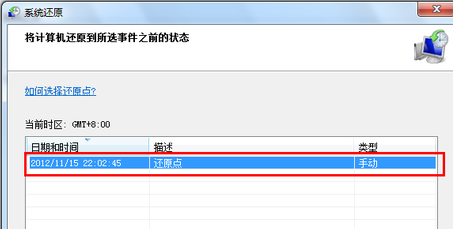
系统还原示例5
确保它没有错误之后,点击完成按钮,开始系统的还原,系统的还原会重启,
在开机的过程中进入相关的还原操作。

win7示例6
以上就是win7一键还原的操作步骤了。